
时间:2020-07-08 09:53:13 来源:www.win10xitong.com 作者:win10
如果我们遇到win10怎么设置桌面壁纸的问题该怎么办呢?小编就遇到过。如果对于老鸟来说就很简单就可以处理,但是对于新手处理win10怎么设置桌面壁纸的问题就很难,要是你想自己学习一下解决win10怎么设置桌面壁纸的方法,我们不妨试试这个方法:1、单击左下角开始菜单,然后点击设置;2、打开设置后,点击个性化项目就很快的解决了。好了,没有图可能不好理解,下面我们再一起来看看win10怎么设置桌面壁纸的详细解决步骤。
方法一:
最简单的的方法:右键点击图片,设置为桌面背静:
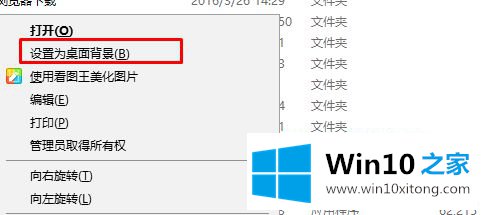
方法二:
1、单击左下角开始菜单,然后点击设置;
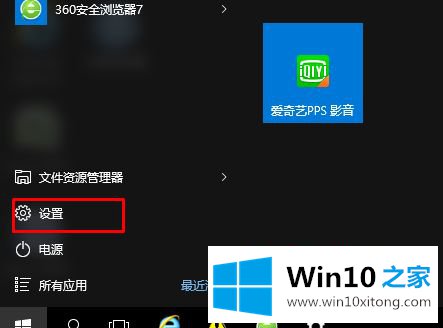
2、打开设置后,点击个性化项目;
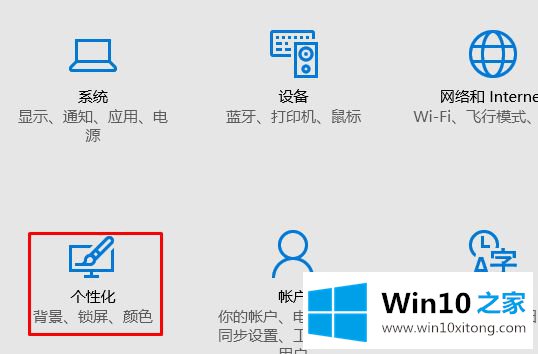
3、在背景项目下,先点击浏览。然后定位到自己要更改的壁纸,选择后就可以了~
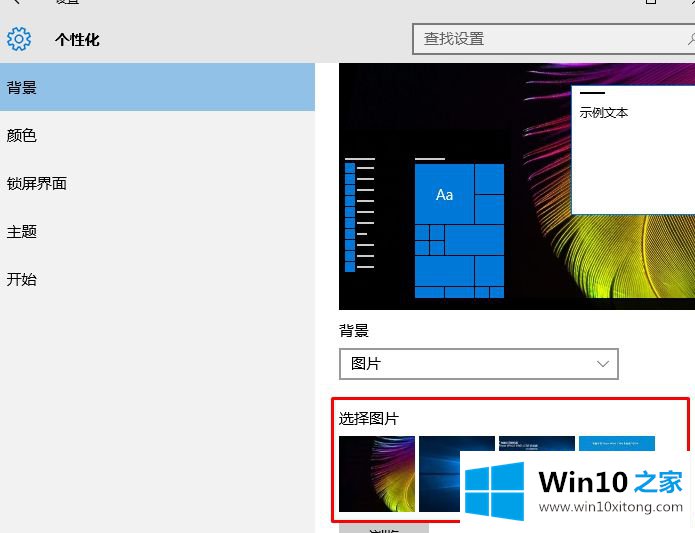
关于win10 怎么设置桌面壁纸就给大家介绍到这边了,如果你有需要的话,可以按照上面的方法来设置即可。
上述内容就是win10怎么设置桌面壁纸的详细解决步骤,这样就可以解决好了,如果问题还不能得到解决,可以用重装系统的办法进行解决,windows系统下载可以继续关注本站。